Smartec STR-HD1605 Руководство по эксплуатации онлайн
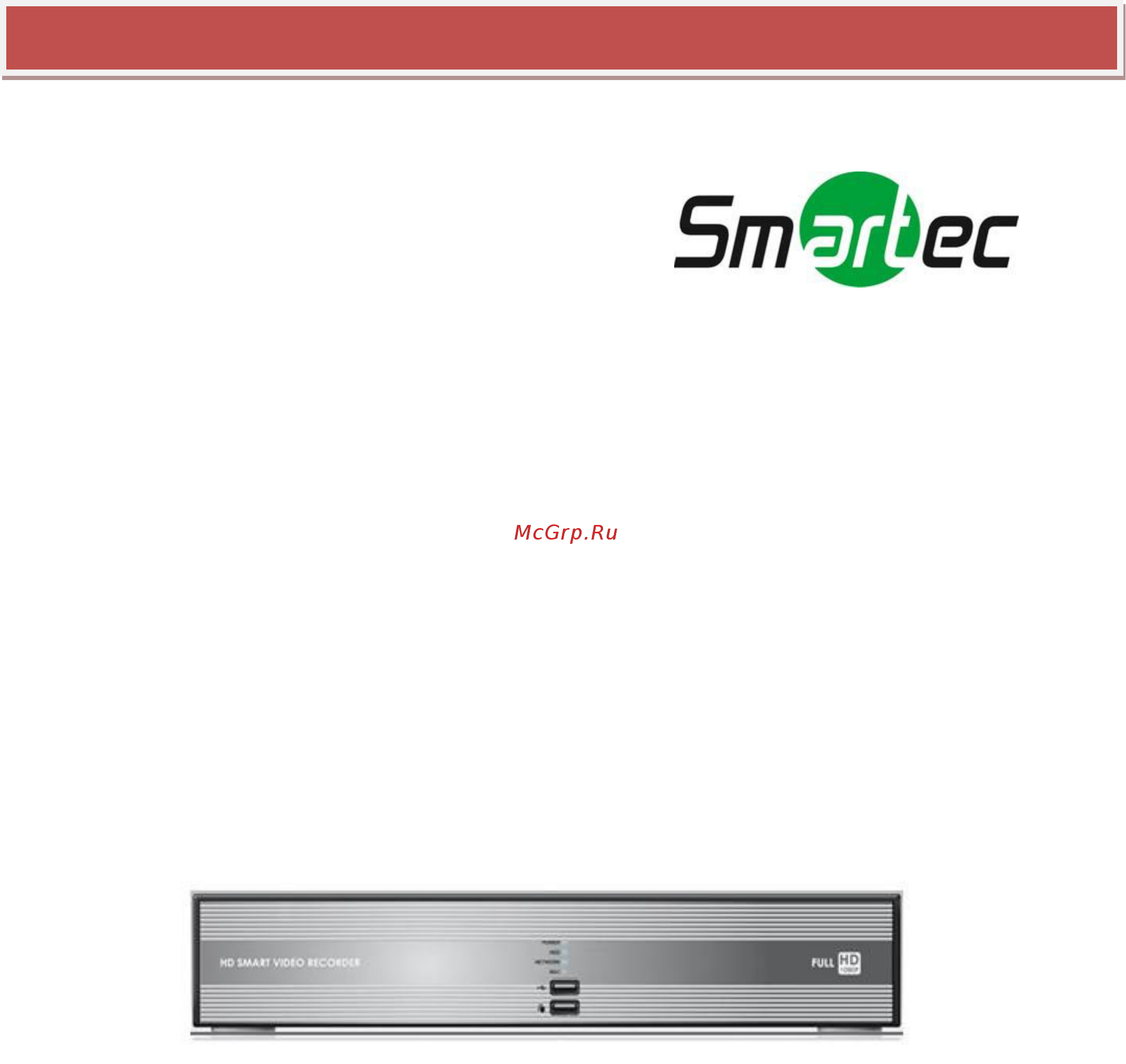
1
Гибридный видеорегистратор STR-HD1605 Руководство пользователя DVR
Гибридный видеорегистратор
STR-HD1605
Руководство пользователя
Версия: 5.0.0
Содержание
- Str hd1605 1
- Гибридный видеорегистратор 1
- Оглавление 2
- До начала установки 4
- Как определить версию прошивки 4
- Обновление прошивки системы 4
- С помощью usb флэш накопителя 4
- Подготовка новой прошивки расширение tgz на usb флэш накопителе 5
- Подготовка новой прошивки расширение zip на usb флэш накопителе 5
- Обновление системы из системного меню 6
- Обновление через веб меню 7
- Отключение питания в процессе обновления прошивки 8
- Приведет к повреждению системы 8
- Описание задней панели 9
- Гибридный видеорегистратор str hd1605 руководство пользователя dvr 10
- Начало работы 10
- Подключение и включение 10
- Подключите к dvr один или более мониторов используя цифровой видеовыход vga и cvbs 10
- Подключите питание dvr чтобы начать работу нажмите кнопку питания на задней панели dvr при включенном питании 8 16 канальный dvr запускается автоматически 10
- При начальном запуске системы после изображения логотипа отображается следующий процесс загрузки системы 10
- Убедитесь что питание камеры включено 10
- Вход в систему 11
- Режим просмотра в реальном времени по 16 каналам 12
- Выход из системы 13
- Отображение состояния 13
- Панель инструментов 13
- 1 экранный режим 14
- Выход из системы при помощи настройки пользовательского меню 14
- Гибридный видеорегистратор str hd1605 руководство пользователя dvr 14
- Меню быстрого копирования во всплывающем окне 14
- Меню поиска во всплывающем окне 14
- Основное меню во всплывающем окне 14
- Отображение во всплывающем окне 14
- После выхода из системы пользователь не может осуществлять управление dvr если это необходимо выполните вход в систему снова 14
- Всплывающее меню ptz 15
- ② ③ ④ ⑤ 15
- Вы можете перемещать окно управления цифровым приближением 16
- Выполните автоматическое сканирование 16
- Гибридный видеорегистратор str hd1605 руководство пользователя dvr 16
- При нажатии этой кнопки вы сможете управлять окном цифрового при нажатии этой кнопки вы сможете управлять окном цифрового 16
- Приближение при помощи панели инструментов 16
- Приближения на 5 уровнях 16
- Цифровое приближение 16
- Журнал событий 19
- Запись в панической ситуации 21
- Выбор разделенного экрана 22
- Выбор режима возможно выбрать режим поиска 22
- Календарь если записанные данные имеются для каждой даты отображается оранжевый цвет 22
- Поиск и воспроизведение 22
- Поиск по времени календарю 22
- Тип жесткого диска возможно выбрать жесткий диск для выполнения поиска 22
- Управление воспроизведением управление скоростью и направлением воспроизведения 23
- Основные функции 24
- Панорамный поиск 24
- Поиск по событию 26
- Event type тип события отображается тип события 27
- Выберите канал который будет отображаться в списке событий 27
- Переключение страниц списка событий всего показываются 500 событий на 25 7 переключение страниц списка событий всего показываются 500 событий на 25 страницах 27
- Чтобы конфигурировать условия поиска заново выполните приведенные выше 8 чтобы конфигурировать условия поиска заново выполните приведенные выше шаги 4 7 27
- Копирование 28
- Меню быстрого доступа 29
- Конфигурация 31
- Adjust настройка 32
- Title имя 32
- Конфигурирование камеры 32
- Motion движение 33
- Ptz управление поворотной камерой 33
- Area setup настройка зоны выбор этой опции позволяет оператору 35
- Privacy приватность 35
- Определять какие зоны изображения будут отслеживаться как приватные зоны приватности представлены в виде сетки с серыми квадратными ячейками незаполненные ячейки не являются зонами приватности по умолчанию в зону приватности попадает вся площадь изображения 35
- Osd экранное меню 36
- Конфигурирование экрана 36
- Monitor монитор 37
- Sequence последовательность переключения 37
- Spot режим spot 38
- Setup настройка 39
- Конфигурирование диска 39
- Format форматирование 40
- Информация nas сервер сетевого доступа 42
- Date time 43
- Дата время 43
- Конфигурирование системы 43
- D s t летнее время если эта опция включена on dvr автоматически переводит время на один час в соответствующие дни весной и осенью 44
- Management управление 44
- System information системная информация для отображения системной информации выберите info информация появится следующее окно 44
- Time zone setup настройка часового пояса выполняется в соответствии с регионом в котором эксплуатируется dvr 44
- F w upgrade обновление встроенного по для улучшения работы системы и f w upgrade обновление встроенного по для улучшения работы системы и добавления дополнительных функций периодически выпускаются обновления встроенного по оператор может выполнить обновление встроенного по при помощи карты памяти usb 45
- Factory default заводские настройки по умолчанию если были произведены factory default заводские настройки по умолчанию если были произведены изменения настроек ставшие причиной ошибок в работе возможна загрузка заводских настроек по умолчанию 45
- System data системные данные возможно сохранение системных настроек на system data системные данные возможно сохранение системных настроек на карту памяти usb затем эти настройки могут быть загружены в случае случайного сброса к заводским настройкам или перенесены на другой dvr 45
- System name имя системы возможно задать имя системы длиной до 15 символов оно используется для идентификации сообщений электронной почты 45
- Audio аудио 46
- Rs 485 47
- Конфигурирование событий датчиков 47
- Alarm input 48
- Alarm output setup 48
- Настройка тревожного выхода 48
- Тревожный вход 48
- Buzzer output setup 49
- Настройка выхода зуммера 49
- E mail setup 50
- Настройка электронной почты 50
- Ptz preset предустановка ptz 51
- User register 52
- Конфигурирование пользователей 52
- Регистрация пользователей 52
- Уведомление о тревоге 52
- E mail send отправка электронной почты включите или отключите уведомления e mail send отправка электронной почты включите или отключите уведомления по электронной почте для определенного пользователя 53
- E mail электронная почта если требуется отправка уведомлений по электронной почте введите адрес электронной почты пользователя 53
- Password пароль измените пароль при помощи виртуальной клавиатуры password пароль измените пароль при помощи виртуальной клавиатуры макс 8 символов 53
- User id имя пользователя отредактируйте имя пользователя при помощи виртуальной клавиатуры макс 10 символов 53
- Гибридный видеорегистратор str hd1605 руководство пользователя dvr 53
- User authority 54
- Полномочия пользователей 54
- Log out 55
- Выход из системы 55
- Fps фреймрейт к с выберите скорость передачи кадров для записи 0 1 2 4 5 8 10 15 30 в режиме ntsc или 0 1 2 4 5 7 10 13 25 в режиме pal 56
- Quality качество выбор одного из пяти уровней качества записи видео low quality качество выбор одного из пяти уровней качества записи видео low низкое standard стандартное high высокое highest наивысшее super сверхвысокое 56
- Setup настройка 56
- Конфигурирование записи 56
- Etc event прочие события возможна настройка условий записи в случае 57
- Event событие 57
- Motion event обнаружение движения возможна настройка условий записи 57
- Schedule график 57
- При обнаружении движения 57
- Тревоги потери видеосигнала 57
- Dayly по дням в этом режиме возможно настроить тип записи по часам и по каналам в этом режиме для всех дней существует один и тот же график записи независимо от дня недели 58
- Panic паника 58
- Type тип возможно выбрать режим записи из числа 8 режимов см рисунок ниже type тип возможно выбрать режим записи из числа 8 режимов см рисунок ниже 58
- Weekly по неделям в этом режиме возможно настроить тип записи по часам по weekly по неделям в этом режиме возможно настроить тип записи по часам по каналам и по дням недели этот режим подходит пользователям которым необходимо настроить отдельные графики для различных дней недели 58
- Misc прочее 59
- Ip setup 61
- Конфигурирование сети 61
- Настройка ip 61
- E mail 63
- Электронная почта 63
- Веб сервер 64
- Минимальные и рекомендованные характеристики пк 64
- Сообщения электронной почты выполняется с использованием предварительно настроенной информации 64
- Удаленное управление 64
- Connect to web server 65
- Подключение к веб серверу 65
- Active x 67
- Средство просмотра веб страниц 67
- Установка и запуск 67
- Вход в систему 69
- Начальный экран средства просмотра веб страниц 69
- Просмотр в реальном времени 71
- Моментальный снимок в jpeg управление поворотной камерой 73
- Настройка видео звук при просмотре в реальном времени 73
- Поиск и воспроизведение 74
- Выбор режима разделения экрана 2 выбор режима разделения экрана 75
- Отображается ip адрес dvr подключенного в данный момент 75
- Управление скоростью воспроизведения 75
- Шкала управления скоростью быстрого воспроизведения и направлением 75
- Во весь экран 76
- Выбор типа поиска event по событию или time по времени таблица 76
- Выбора времени обозначенная номером 10 на рисунке выше используется для одного из этих двух типов поиска 76
- Зеленый цвет означает что записанные данные имеются чтобы начать поиск для выбранного дня щелкните мышью на дате результат поиска будет показан в таблице выбора времени 10 76
- Копирование записанного видео с dvr на пк 76
- Панель календаря отображается дата выбранная для выполнения поиска 76
- Повторное подключение просмотр в реальном времени и воспроизведение 76
- Управление окном просмотра 76
- Быстрое подключение 79
- Использование 79
- Средства просмотра для android для ios 79
- Close закрыть закрытие меню списка dvr 80
- Connect подключиться подключение к одному из dvr из списка 80
- Delete удалить удаление существующего списка 80
- Edit редактировать редактирование существующего списка 80
- New создать создание нового dvr который будет добавлен в список 80
- Список dvr 80
- Menu меню подключение к веб меню dvr будет поддерживаться в 81
- Добавление dvr в список 81
- Подключение 81
- Следующей версии встроенного по после выбора одного из dvr из списка 81
- Ddns сервер 82
- Регистрация 82
- Создание учетной записи 82
- Ввод информации dvr 83
- Dvr manager это средство просмотра dvr для удаленного клиента обеспечивающее такие функции как просмотр видео в реальном времени поиск и воспроизведение записанного видео на dvr и загрузка записанного видео на dvr уделенное копирование в следующей таблице приведены требования к пк для работы данного приложения 84
- Для установки dvr manager используется программа установки которая имеется в пакете программ на cd для выполнения установки запустите файл dvrmanager_setup exe в папке dvr manag er 84
- Минимальные и рекомендованные характеристики пк 84
- Начало установки 84
- Программа dvr manager 84
- Программа установки dvr manager 84
- Укажите местоположение папки для установки 84
- Установка 84
- Запуск 85
- Просмотр видео в реальном времени 85
- Менеджер подключений 86
- Add добавить добавить новый dvr в список dvr 87
- Dvr address адрес dvr укажите ip адрес dvr 87
- Dvr name имя dvr имя которое присвоено dvr имеющему следующую 87
- Dvr port порт dvr номер порта для подключения dvr значение должно 87
- Dvr scan поиск dvr сканирование локальной сети и отображение найденных 87
- Dvr в списке 87
- Edit редактировать редактировать информацию о подключении для выбранного 87
- Password пароль пароль для выбранного пользователя 87
- User имя пользователя имя пользователя которое используется при 87
- Авторизации 87
- Информацию о подключении 87
- Соответствовать номеру порта вашего dvr 87
- Изменение местоположения камер 88
- Окно просмотра в реальном времени 88
- Просмотр видеопотока в реальном времени 88
- Моментальный снимок в jpeg управление поворотной камерой 89
- Настройка видео звук при просмотре в реальном времени 89
- Цифровое приближение при просмотре в реальном времени 89
- Hd tvi 91
- Аналоговое 91
- В списке dvr dvr list отображаются dvr зарегистрированные с использованием менеджера подключений на панели списка dvr возможно подключать отключать dvr запускать проигрыватель для удаленного поиска и воспроизведения а также просматривать информацию о состоянии dvr 91
- Возможность прослушивания звука с выбранной камеры возможность прослушивания звука с выбранной камеры 91
- Выбор разрешения 5 уровней 91
- Гибридный видеорегистратор str hd1605 руководство пользователя dvr 91
- Изменение качества видео 5 уровней low низкое normal 91
- Нормальное high высокое best наилучшее super сверхвысокое 91
- Применить изменения set и закрыть панель 91
- Список dvr 91
- Информация о dvr 92
- Проигрыватель 92
- Авторизация 93
- Начальный экран 93
- Просмотр в реальном времени 93
- Выбор режима разделения экрана 96
- Копирование записей с dvr на пк удаленно копирование записей с dvr на пк удаленно 96
- Наименование приложения 96
- Переключение между просмотром в реальном времени и поиском и воспроизведением переключение между просмотром в реальном времени и поиском и воспроизведением 96
- Поиск и воспроизведение 96
- Поиск и воспроизведение поиск и воспроизведение 96
- Управление скоростью воспроизведения 96
- Функции 96
- Функция авторизации пользователя выхода из системы повторное подключение функция авторизации пользователя выхода из системы повторное подключение 96
- 7 панель календаря отображается дата выбранная для выполнения поиска 97
- Во весь экран 97
- Зеленый цвет означает что записанные данные имеются чтобы начать поиск для выбранного дня щелкните мышью на дате результат поиска будет показан в таблице выбора времени 10 97
- Копирование записанного видео с dvr на пк 97
- Повторное подключение просмотр в реальном времени и воспроизведение 97
- Управление окном просмотра 97
- Шкала управления скоростью быстрого воспроизведения и направлением 97
- Выбор типа поиска event по событию или time по времени таблица 98
- Выбора времени обозначенная номером 10 на рисунке выше используется для одного из этих двух типов поиска 98
- Поиска по событию 99
- Таблица выбора времени и указания наличия записи окно результатов 99
- File select выбор файла выберите файл в формате dvr для просмотра 100
- Full screen во весь экран просмотр видео во весь экран чтобы вернуться к 2 full screen во весь экран просмотр видео во весь экран чтобы вернуться к предыдущему виду окна нажмите esc отмена 100
- Выбор режима разделения экрана 3 выбор режима разделения экрана 100
- Проигрыватель файлов 100
- Управление скоростью воспроизведения 100
- Окно выбора файлов выберите файл в формате dvr для просмотра 101
- Управление окном просмотра 101
- Шкала управления скоростью быстрого воспроизведения и направлением 101
Похожие устройства
- Smartec STR-1695 Руководство по эксплуатации
- Smartec STR-0895 Руководство по эксплуатации
- Smartec STR-HD0412 Руководство по эксплуатации
- Smartec STR-HD0812 Руководство по эксплуатации
- Smartec STR-HD1612 Руководство по эксплуатации
- Smartec STR-1682 Руководство по эксплуатации
- Smartec STR-1690 Руководство по эксплуатации
- Smartec STR-1687 Руководство по эксплуатации
- Smartec STR-1687 Руководство пользователя программного обеспечения ISNET
- Smartec STR-1687 Технические рекомендации
- Smartec STR-0887 Руководство по эксплуатации
- Smartec STR-0887 Руководство пользователя программного обеспечения ISNET
- Smartec STR-0887 Технические рекомендации
- Colortran Innovator 24/48 Инструкция по эксплуатации
- Colortran Innovator 48/96 Инструкция по эксплуатации
- Colortran Innovator 600 Инструкция по эксплуатации
- Colortran Innovator 72/144 Инструкция по эксплуатации
- Crown 280MA Инструкция по эксплуатации
- Crown CTs1200 Инструкция по эксплуатации
- Crown XLS 5000 Инструкция по эксплуатации
